- Suscribirse a un feed RSS
- Marcar tema como nuevo
- Marcar tema como leído
- Flotar este Tema para el usuario actual
- Favorito
- Suscribir
- Silenciar
- Página de impresión sencilla
- Comunidad Jazztel
- :
- Te ayudamos
- :
- Trucos Jazztel
- :
- Configura la respuesta automática de Gmail y vete ...
Configura la respuesta automática de Gmail y vete tranquilo de vacaciones
- Marcar como nuevo
- Favorito
- Suscribir
- Silenciar
- Suscribirse a un feed RSS
- Resaltar
- Imprimir
- Informe de contenido inapropiado
Configura la respuesta automática de Gmail y vete tranquilo de vacaciones

Si tienes la suerte de irte de vacaciones, o lo vas a hacer próximamente, probablemente quieras dejar preparado tu correo electrónico para informar a quien te escriba de que no estás. Te enseñamos cómo configurar la respuesta automática en Gmail y Outlook, los clientes de correo más populares.
Sin duda la respuesta automática es una función útil y bastante sencilla de realizar, aunque como no es algo que realicemos todos los días puede suceder que nos hayamos olvidado de cómo hacerlo. Si quieres saber cómo poner en el correo ausente por vacaciones sigue leyendo.
¿Cómo hacer una respuesta automática en Gmail?
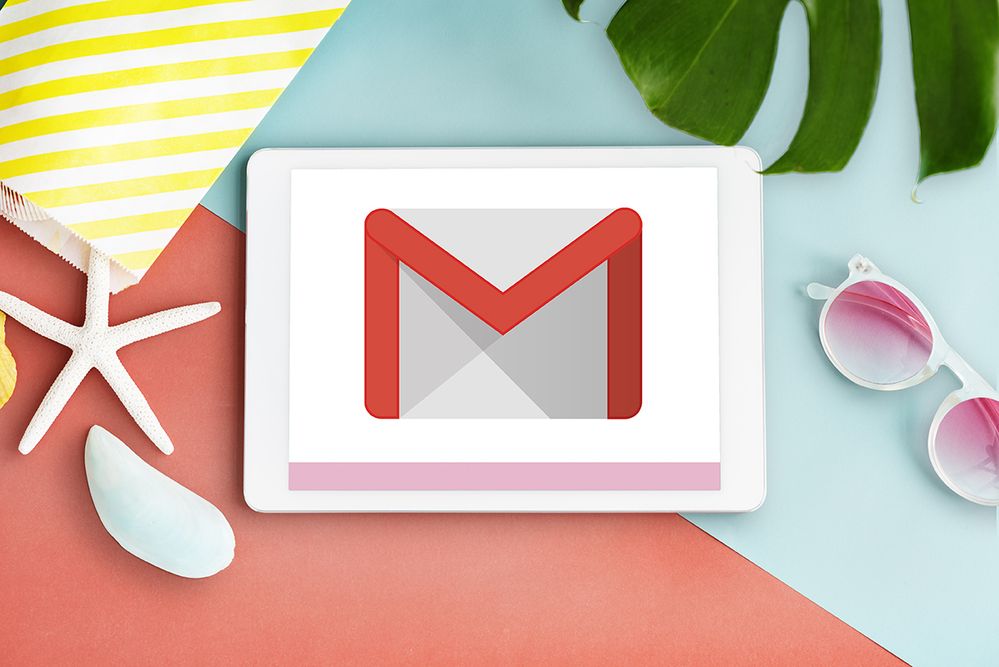
Lo primero, lógicamente, es tener una sesión iniciada con tus claves en tu cuenta de Gmail y tener abierta la bandeja de entrada. Para realizar lo que queremos, tenemos que entrar en la configuración para lo cual buscaremos el icono de una rueda dentada situada en la esquina superior derecha.
Haremos clic en ella y veremos un menú desplegable de Ajustes rápidos, pero seleccionaremos la primera opción que aparece “Ver todos los ajustes” para entrar en las distintas (y abundantes) opciones de configuración del cliente de correo de Google.
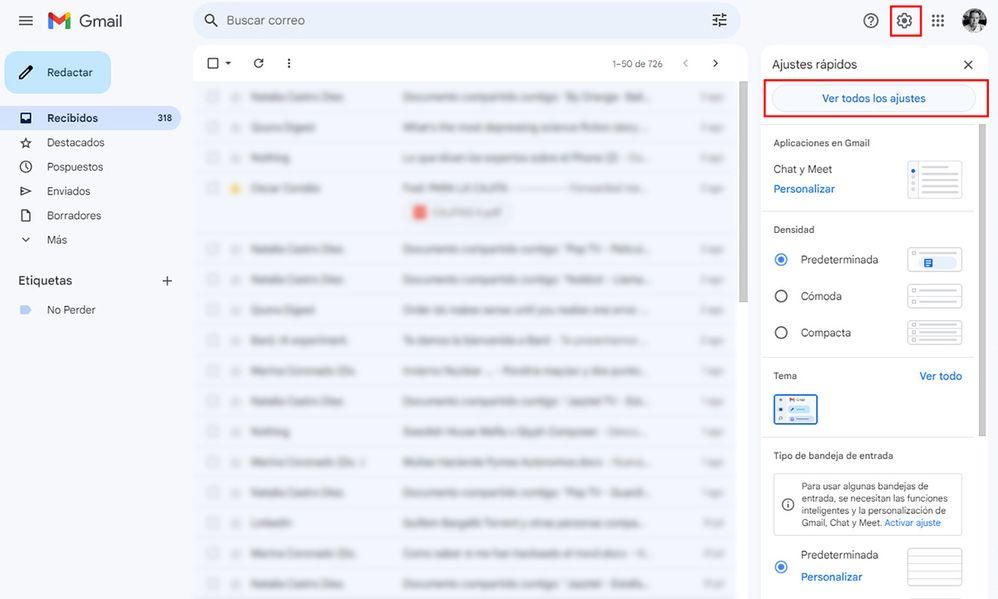
Por defecto debería aparecer abierta la pestaña “General”, pero si no es así pincha sobre ella porque es aquí donde tenemos que buscar, desplazándonos hacia abajo (puede que hasta el final), la opción “Respuesta automática”.
Aquí es donde debemos configurar nuestra respuesta automática de vacaciones habilitando la casilla de “Respuesta automática activada” y seleccionando entre las distintas opciones disponibles.
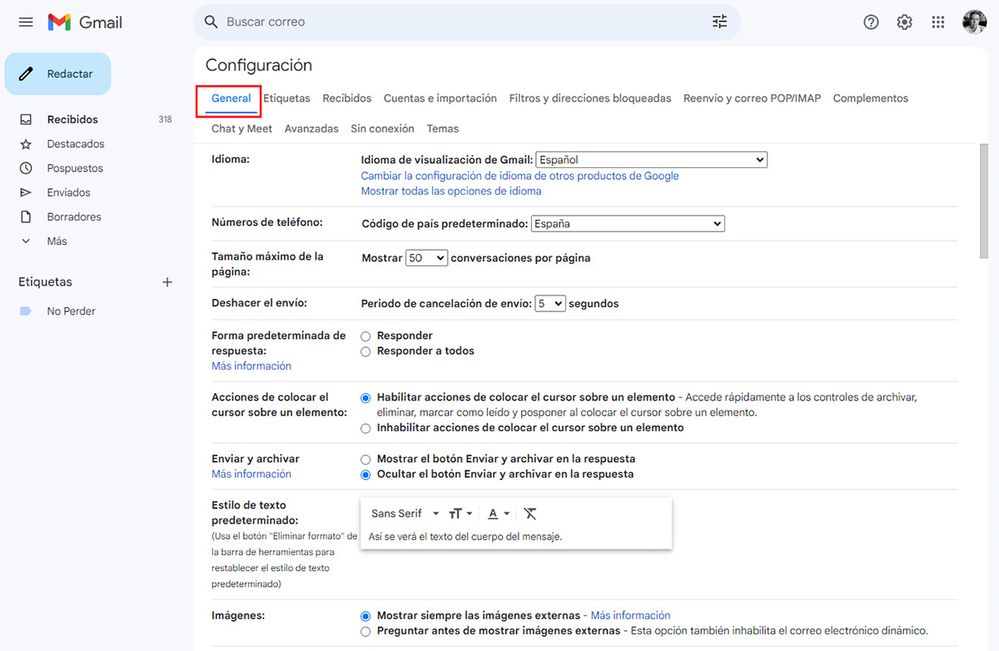
Estas permiten configurar el rango en el que la respuesta automática de Gmail estará funcionando, seleccionando las fechas de inicio y finalización de nuestra ausencia. Además, a continuación podemos escribir un mensaje de respuesta automática.
Para ello tenemos el campo “Asunto” y el de “Mensaje”, donde podemos redactar lo propio para que el destinatario sepa el porqué de nuestra ausencia, indicarle cuando volvemos a estar disponibles o remitirle, si así lo deseamos, a otra persona de contacto.
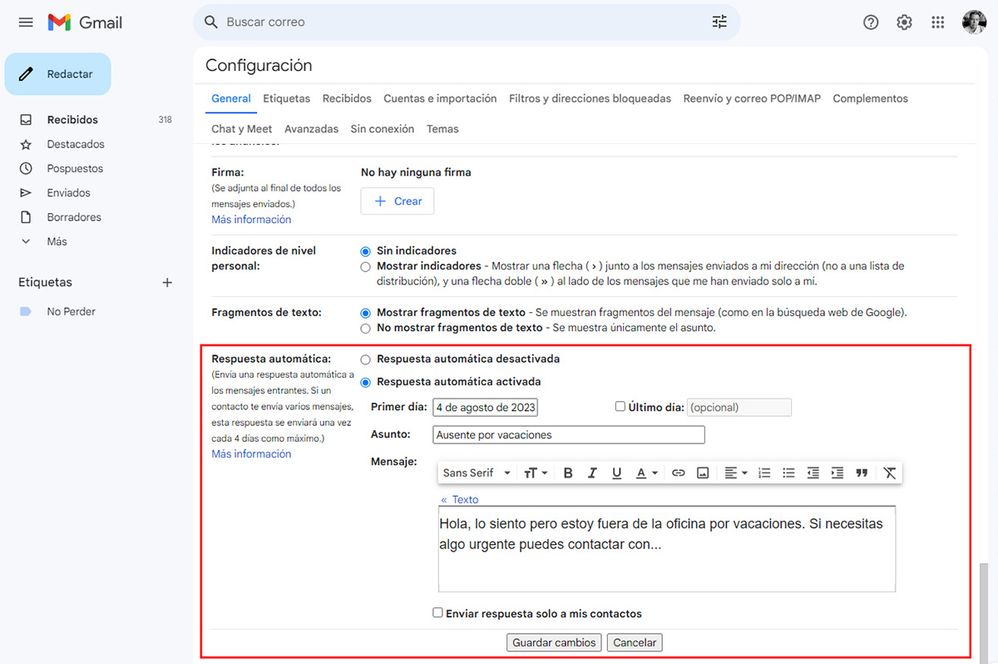
Además, también hay una opción adicional que nos permite limitar esta respuesta automática a las personas que estén en nuestra lista de contactos, o bien dejar (que es la opción por defecto) que el mensaje automático llegue a todo el que nos envíe un correo durante el periodo que fijemos.
Cuando ya tengamos decididas todas estas opciones, y revisado que todo está correcto, bastará pinchar en “Guardar cambios”, en la parte inferior de la página, para que se apliquen y ya tengamos preparada nuestra respuesta automática de Gmail.
¿Cómo poner una respuesta automática en Outlook?
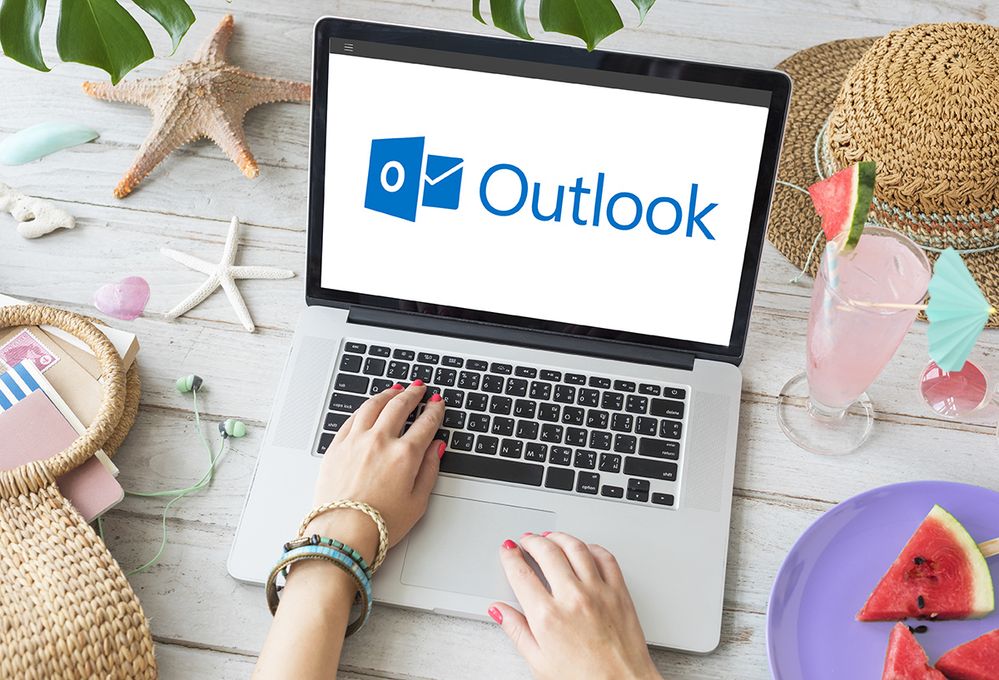
En vez de Gmail, seguramente el otro cliente de correo más utilizado (sobre todo en entornos profesionales) es Microsoft Outlook, así que vamos a ver cómo configurar la respuesta automática en esta herramienta.
De nuevo, lo primero será iniciar sesión en Outlook abriendo la aplicación de Microsoft Outlook en nuestro ordenador y acceder a la configuración de la bandeja de entrada. Eso sí, dependiendo de la versión específica de Outlook que tengamos este acceso puede estar en distintos sitios.
Tradicionalmente aparece como un ícono de engranaje o tres puntos situado en la parte superior derecha de la ventana, pero también puede ser que aparezca como opción del menú Archivo (como en la imagen de ejemplo).
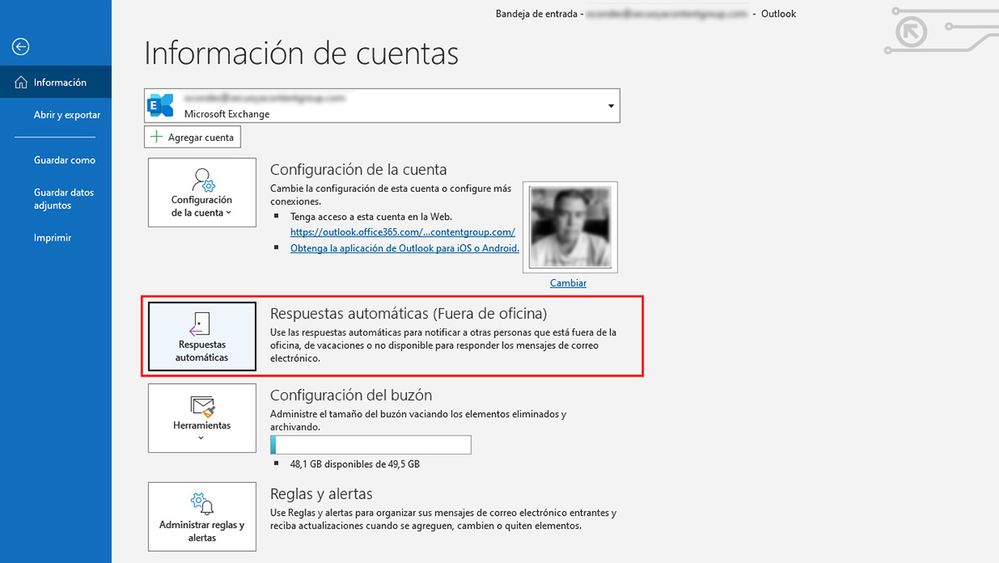
En cualquier caso, si no la encontráramos basta con teclear “Respuesta automática” en el cuadro de búsqueda para que aparezca la ventana de configuración de esta característica. Una vez estemos en ella, igual que hicimos en Gmail lo primero será habilitarlo (ya que, lógicamente, está desactivada por defecto) clicando en “Enviar respuestas automáticas”.
A continuación, podemos configurar el período de tiempo en el que estará activo, estableciendo fecha y hora de inicio y de final, y redactar nuestro mensaje de respuesta.
Dependiendo de nuevo de la versión de Outlook que tengamos, es posible que nos aparezcan opciones para personalizar mensajes diferentes de respuesta automática dependiendo de si son contactos internos de nuestra organización o externos.
Además, también ofrece la posibilidad de crear reglas de mensajes que sólo se aplicarán a los mensajes entrantes que lleguen durante el periodo fijado de respuesta automática.
Una vez esté todo configurado bastará con guardar los cambios pulsando en Aceptar, cerrar la ventana de configuración y volver a la bandeja de entrada.
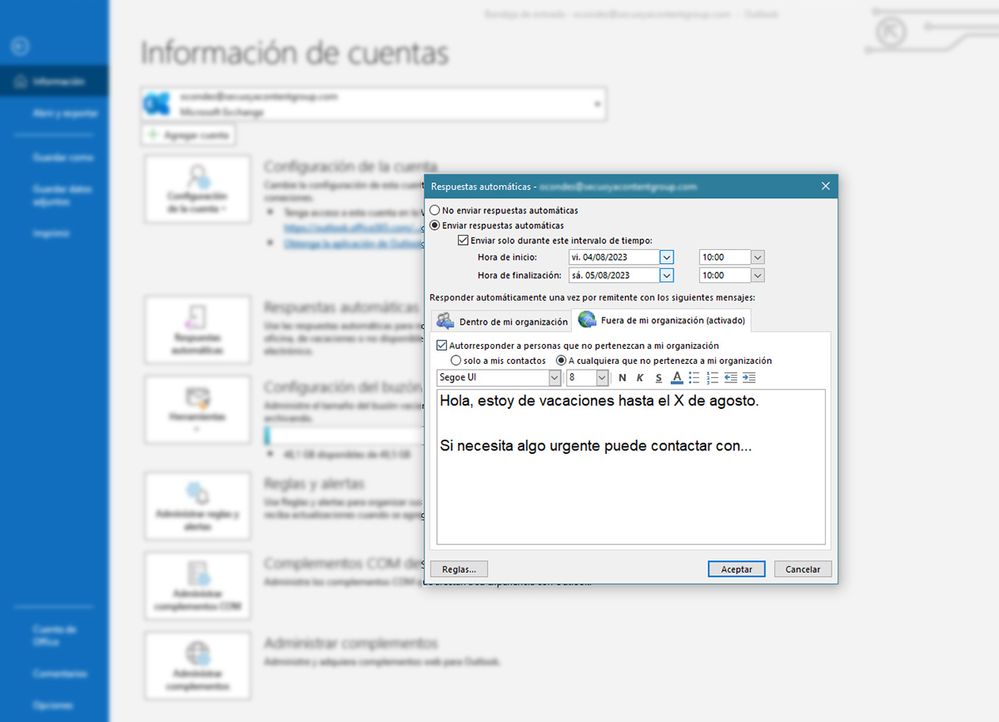
Como veis, configurar la respuesta automática de Gmail o Outlook es bastante sencillo (y si usas otro gestor de correo muy probablemente la forma de hacerlo sea muy similar). Así que ya puedes irte de vacaciones con toda tranquilidad.
Por Óscar Condés
Imágenes | Fotos de Adobe Stock, Rawpixel 1 y 2
- Etiquetas:
-
correo electrónico
-
vacaciones
-
verano
